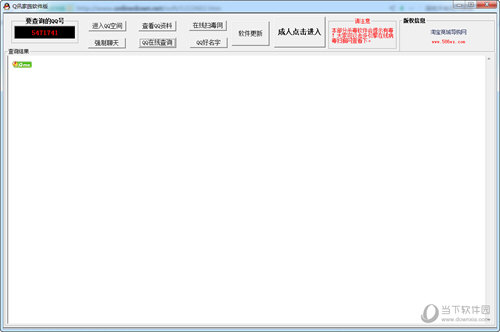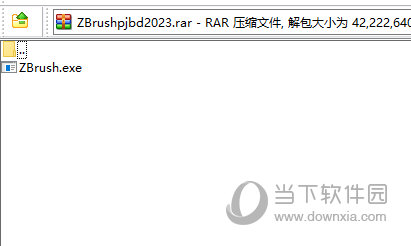[Mac] Fresh 文件快速查找管理软件下载
软件介绍
Fresh 是知识兔Mac 上一个文件查找窗口管理软件。在 Fresh 区域中,您可能会看到列出了 4 到 10 个项目,具体取决于您的显示器大小。Fresh 实际上跟踪的项目比这更多 – 您可以使用箭头键(或滚动)查看更远的过去。同样的事情也适用于冷却器。添加项目时,其他项目将偏离视野。Fresh 允许您返回并查找最近从前视图中掉落的项目。不要忘记,在冷却器中,您可以根据需要自由地重新排列文档的顺序。当您在 Fresh 中使用文件时,它会自动添加到冷却器中。您可以根据需要重新整理冷却器中的物品。(您可以在首选项中关闭此功能)每个文档都有一个菜单,可让您查看项目的路径。在 Fresh 区域中,您还可以使用此菜单添加排除项:可以排除特定类型的所有文件,特别是单个文件,或排除任何文件夹。这使您可以防止不需要的文件出现在 Fresh 中。您可以在首选项中编辑这些排除设置。您可以使用 Fresh 中的菜单从基于 Dock 的应用程序切换到菜单栏应用程序。在 Dock 中运行或在菜单栏中运行。
- Fresh 有两个主要区域。您的“新鲜文件”在上面,“冷却器”在下面。您的“新鲜文件”显示 Fresh 已识别为您新、当前正在编辑的文件等。底部的“冷却器”就像一个架子,您可以在其中放置东西以便快速取用。
- 当您从互联网下载文件、在“邮件”中存储附件或在 Word 中编辑文件时,该文件将显示在您的“新建文件”中。当新的和更改的文件出现在您的计算机上时,它们也会添加到此区域。单击一个项目,然后知识兔按 Delete 键,该项目将简单地从列表中删除(文件保留在磁盘上)。要将文档扔进垃圾箱,只需按“命令 – 删除”或将其拖到扩展坞的垃圾桶中。新项目始终出现在“新鲜文件”区域中,但是如果知识兔您在那里看到今天将要使用的文件,只需将其拖到下面的“冷却器”中即可。
- 在某些方面, 冷却器 它有点像你的桌面 – 有两个重要的区别:一个是冷却器中列出的文件可以在你计算机上的任何地方。另一个是The Cooler具有“自动清洁”功能-自动扔掉溢出的物品。这意味着您不必担心用太多物品弄乱冷却器。Fresh中显示的所有项目都只是指向实际文件的指针,因此当某些东西因废弃而从冷却器中掉出时,请不要担心,它不会真正被扔掉。
- 您可以使用Spotlight从Fresh中搜索,知识兔也可以深入到计算机上的任何文件夹以选择所需的文件夹。这样可以保持您的工作流程。新鲜始终出现在您正在使用的应用程序的屏幕上。
- 新鲜可以标记文件 – 要标记文件,只需选择它(或多个文档),然后知识兔按回车键。您可以从最近使用的标签中进行选择,知识兔也可以简单地键入标签。要移动到下一个文档,请按“选项卡”键。您还可以对文件进行 1 到 5 星的评级。
软件截图
![[Mac] Fresh 文件快速查找管理软件下载](https://www.xxapp.net/wp-content/uploads/2023/04/2023041921262413.png)
下载仅供下载体验和测试学习,不得商用和正当使用。

![PICS3D 2020破解版[免加密]_Crosslight PICS3D 2020(含破解补丁)](/d/p156/2-220420222641552.jpg)